Питання
Проблема: як виправити помилку оновлення Windows 0x8007010b?
Привіт. Коли я намагаюся оновити комп’ютер з Windows 10, я отримую помилку 0x8007010b. Що я повинен зробити?
Вирішена відповідь
Windows є однією з найпопулярніших операційних систем у світі. Люди люблять його за зручний інтерфейс, можливості налаштування, вбудовані засоби усунення несправностей та багато іншого. Важливо оновити його, щоб він працював безперебійно. Оновлення також пропонують виправлення безпеки, які є вирішальними для забезпечення безпеки системи.
На жаль, користувачі іноді стикаються з проблемами під час спроби встановити останні оновлення Windows. Нещодавно користувачі отримували таке повідомлення про помилку:
Під час встановлення оновлень виникли проблеми, але ми спробуємо пізніше. Якщо ви продовжуєте бачити це і хочете шукати в Інтернеті або зв’язатися зі службою підтримки для отримання інформації, це може допомогти: (0x8007010b)
Оновлення Windows можуть не встановлюватися з багатьох причин. У більшості випадків помилки оновлення, такі як 0x8007010b, викликані пошкодженими системними файлами, невиконаними службами Windows і несправними компонентами оновлення. У цьому посібнику ви знайдете 8 кроків, які можуть допомогти вам виправити помилку оновлення Windows 0x8007010b.
Однак усунення несправностей вручну може бути тривалим процесом, тому ви можете використовувати такий інструмент технічного обслуговування, як ReimageПральна машина Mac X9 для сканування вашої машини. Він може виправити різні помилки Windows, реєстр[1] проблеми, пошкоджені файли, BSoD[2] автоматично. Це також очистить ваші браузери від файлів cookie та кешу[3] тож ви повинні помітити покращення продуктивності.
Якщо ви все ще хочете вирішити помилку оновлення Windows 0x8007010b вручну, ви можете скористатися нашим посібником, опублікованим нижче. Переконайтеся, що всі кроки виконали правильно.
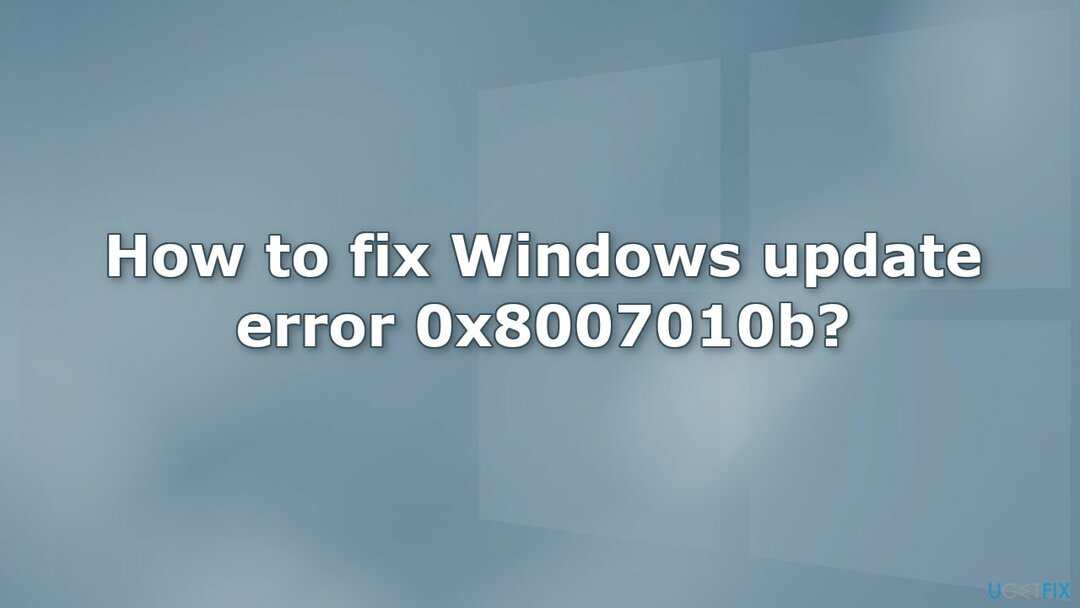
Спосіб 1. Запустіть засіб усунення несправностей Windows Update
Щоб відремонтувати пошкоджену систему, необхідно придбати ліцензійну версію Reimage Reimage.
- Натисніть кнопку Windows + X ключі та перейдіть до Налаштування
- Йти до Оновлення та безпека
- Натисніть Засіб усунення несправностей
- Виберіть Додаткові засоби усунення несправностей
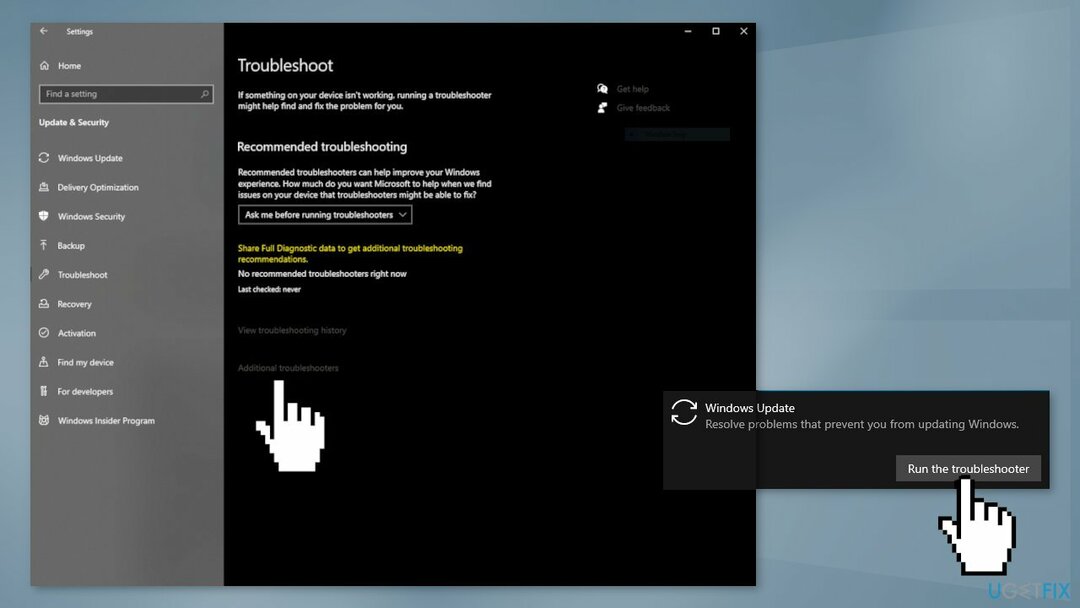
- Запустіть Оновити засіб вирішення проблем
- Перезапустіть
Спосіб 2. Виправити пошкоджені системні файли
Щоб відремонтувати пошкоджену систему, необхідно придбати ліцензійну версію Reimage Reimage.
Використовуйте команди командного рядка, щоб усунути пошкодження системних файлів:
- ВІДЧИНЕНО Командний рядок як адміністратор
- Використовуйте наступну команду та натисніть Введіть:
sfc /scannow
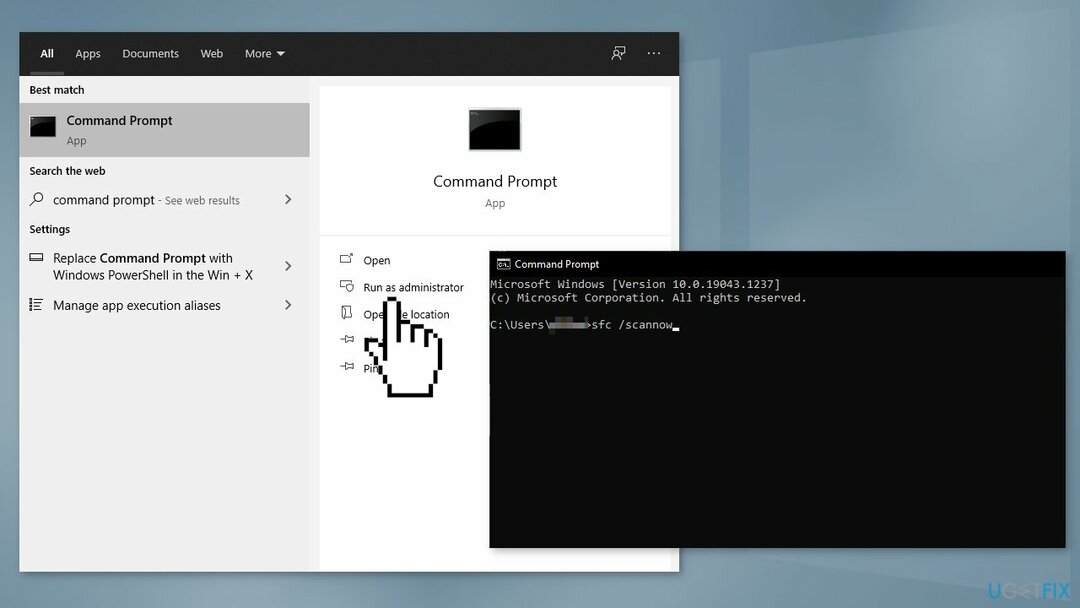
- Перезавантажте ваша система
- Якщо SFC повернув помилку, скористайтеся наведеними нижче командними рядками, натиснувши Введіть після кожного:
DISM /Online /Cleanup-Image /CheckHealth
DISM /Online /Cleanup-Image /ScanHealth
DISM /Online /Cleanup-Image /RestoreHealth
Спосіб 3. Перевірте служби Windows
Щоб відремонтувати пошкоджену систему, необхідно придбати ліцензійну версію Reimage Reimage.
- Натисніть Windows + R щоб відкрити Біжи коробка
- Введіть services.msc і натисніть в порядку
- Подвійне клацання Фонова інтелектуальна служба передачі
- Якщо в списку статусу запуску Зупинився, клацніть Почніть а потім клацніть в порядку
- Якщо статус є Біг, клацніть правою кнопкою миші та виберіть Перезапустіть
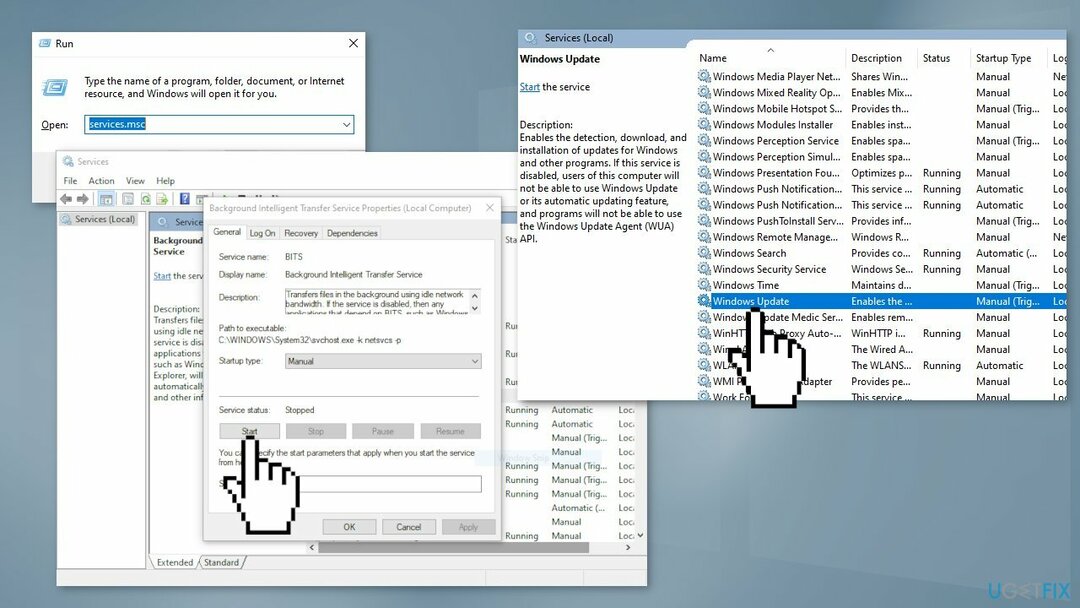
- Знайдіть Windows Update сервіс і двічі клацніть його
- Якщо в списку статусу запуску Зупинився, клацніть Почніть і в порядку. Якщо статус є Біг, клацніть правою кнопкою миші, а потім виберіть Перезапустіть
Спосіб 4. Скидання компонентів Windows Update
Щоб відремонтувати пошкоджену систему, необхідно придбати ліцензійну версію Reimage Reimage.
- ВІДЧИНЕНО Командний рядок як адміністратор знову
- Скопіюйте та вставте наступні команди, натискаючи Enter після кожної:
чисті стоп-біти
чиста зупинка wuauserv
net stop appidsvc
чиста зупинка cryptsvc
Видалити «%ALLUSERSPROFILE%\Application Data\Microsoft\Network\Downloader\*.*»
rmdir %systemroot%\SoftwareDistribution /S /Q
rmdir %systemroot%\system32\catroot2 /S /Q
regsvr32.exe /s atl.dll
regsvr32.exe /s urlmon.dll
regsvr32.exe /s mshtml.dll
скидання netsh winsock
netsh winsock reset proxy
чисті стартові біти
чистий старт wuauserv
net start appidsvc
чистий початок cryptsvc
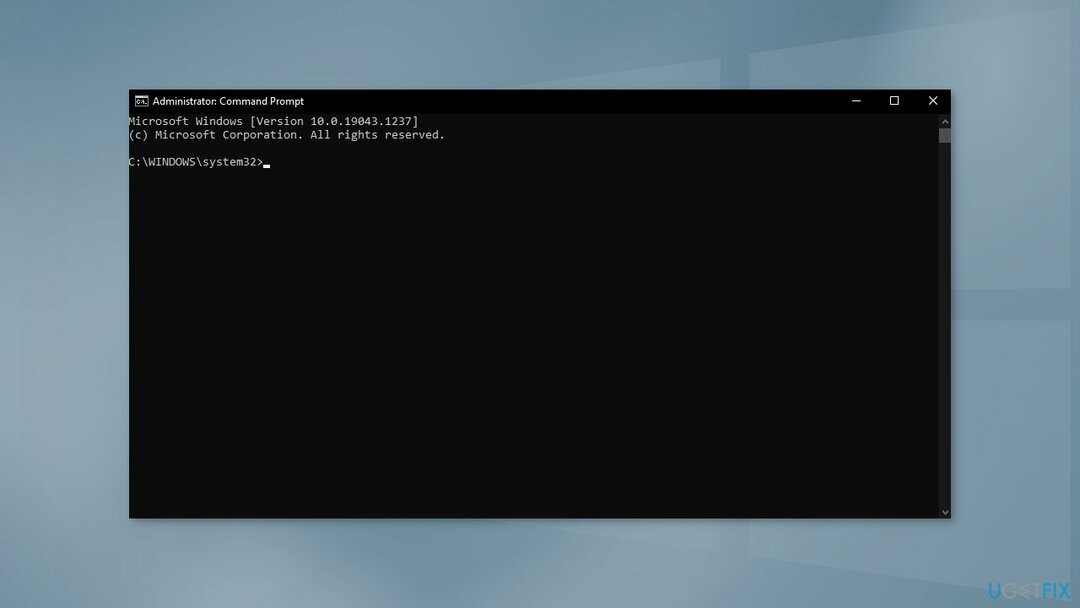
- Перезапустіть ваш ПК
Спосіб 5. Видаліть Windows Mixed Reality
Щоб відремонтувати пошкоджену систему, необхідно придбати ліцензійну версію Reimage Reimage.
- Обов'язково від'єднати будь-яку гарнітуру з комп’ютера
- Клацніть правою кнопкою миші Windows і відкритий Налаштування
- Виберіть Змішана реальність і на лівій панелі отриманого вікна перейдіть до Видалити табл
- Натисніть на Видалити, а потім, перезапустити ваша система
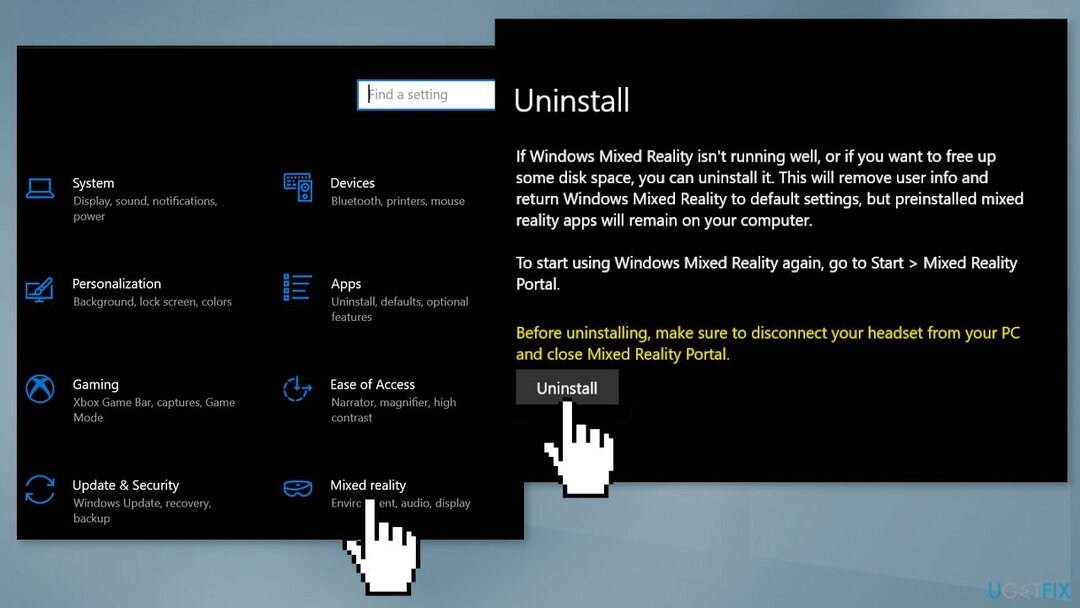
- Перевірте, чи можна без проблем встановити проблемне оновлення
Спосіб 6. Встановіть оновлення вручну
Щоб відремонтувати пошкоджену систему, необхідно придбати ліцензійну версію Reimage Reimage.
Якщо оновлення Windows не встановлюються автоматично, ви завжди можете спробувати зробити це вручну. По-перше, вам потрібно з’ясувати, який номер KB вам підходить.
- Клацніть правою кнопкою миші Почніть кнопку і виберіть Налаштування
- Йти до Оновлення та безпека
- Праворуч знайдіть і натисніть Переглянути історію оновлень
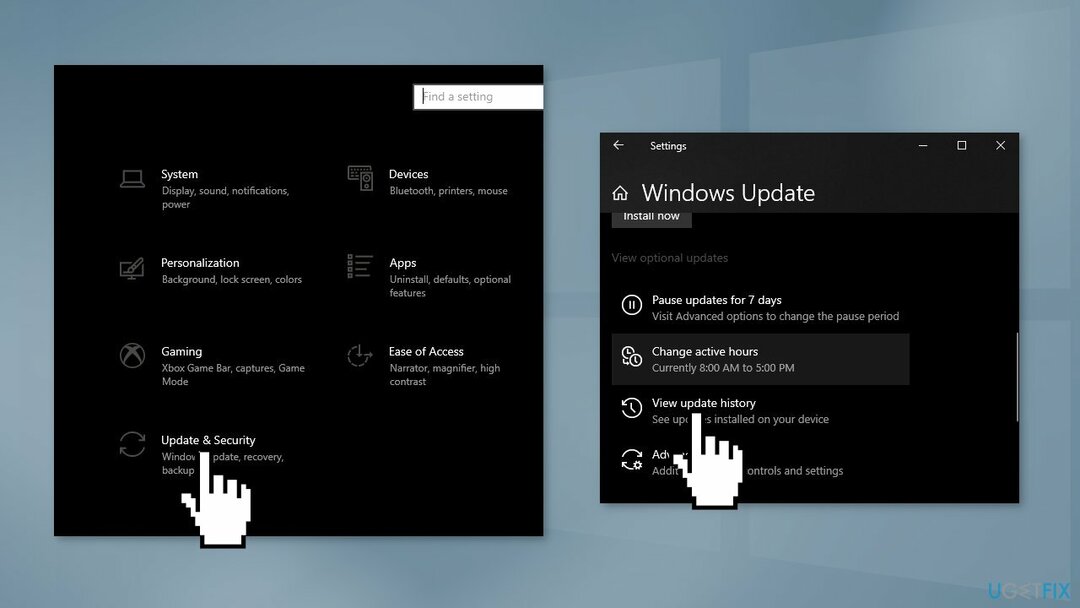
- Зі списку зверніть увагу на Номер КБ який не вдається встановити з кодом помилки
- Йти до Каталог оновлення Microsoft сторінки, введіть Номер КБ і натисніть Пошук
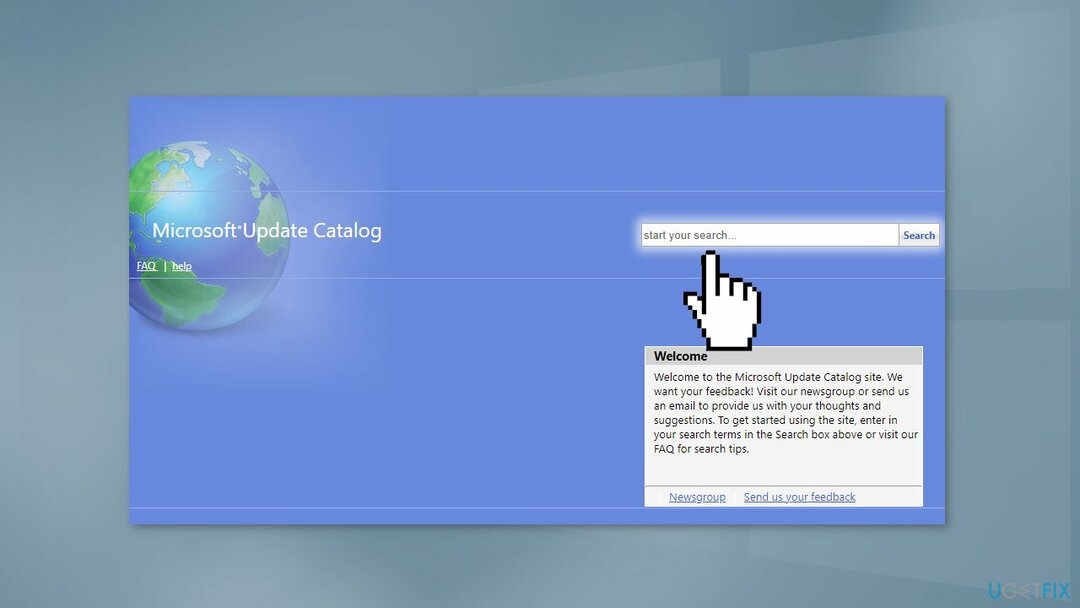
- Завантажити оновлення та встановіть його вручну
Спосіб 7. Використовуйте помічник оновлення
Щоб відремонтувати пошкоджену систему, необхідно придбати ліцензійну версію Reimage Reimage.
- Відкрийте а веб-браузер і прямуйте до офіційний веб-сайт Microsoft
- Під останньою Помічник оновлення, натисніть на Оновити зараз
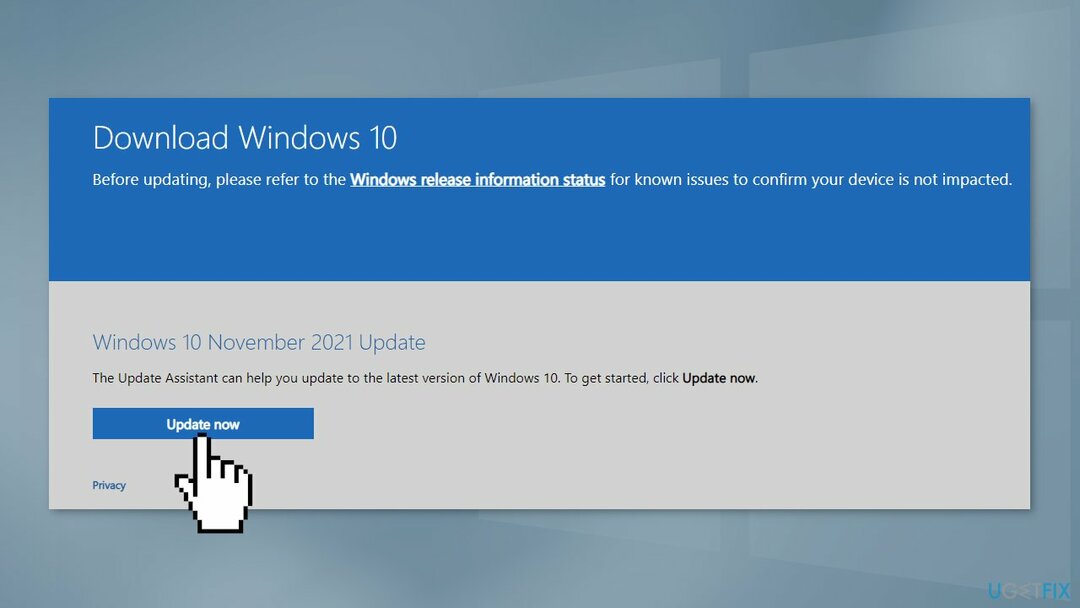
- Після завантаження останнього помічника оновлення, клацніть правою кнопкою миші на ньому та виберіть Запустити від імені адміністратора
- Потім слідувати підказки на екрані, щоб завершити процес оновлення
- Зробивши, перезапустити комп’ютера та перевірте, чи виправлена помилка оновлення 0x8007010b
Спосіб 8. Виконайте оновлення на місці
Щоб відремонтувати пошкоджену систему, необхідно придбати ліцензійну версію Reimage Reimage.
- Завантажте інсталяційний носій Windows 10 з офіційний веб-сайт
- Відкрийте інструмент після його встановлення
- Погодьтеся з умовами ліцензії
- Виберіть Оновіть цей ПК зараз
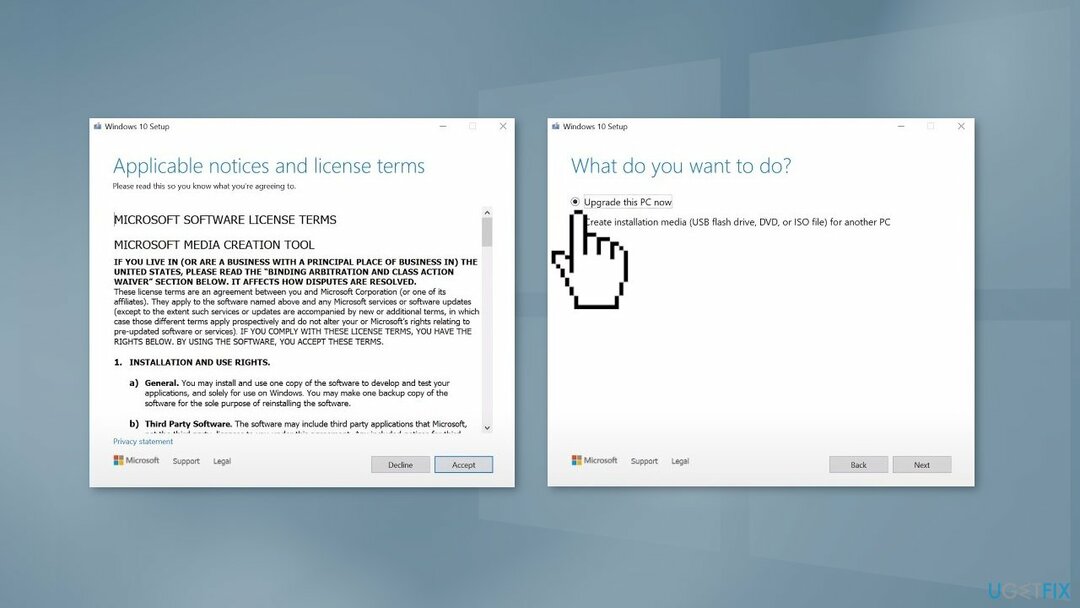
- Дочекайтеся встановлення оновлення
Виправляйте свої помилки автоматично
Команда ugetfix.com намагається зробити все можливе, щоб допомогти користувачам знайти найкращі рішення для усунення їхніх помилок. Якщо ви не хочете боротися з методами ручного ремонту, скористайтеся автоматичним програмним забезпеченням. Усі рекомендовані продукти перевірені та схвалені нашими професіоналами. Нижче наведено інструменти, які можна використовувати, щоб виправити помилку:
Пропозиція
зробіть це зараз!
Завантажити виправленняЩастя
Гарантія
зробіть це зараз!
Завантажити виправленняЩастя
Гарантія
Якщо вам не вдалося виправити помилку за допомогою Reimage, зверніться по допомогу до нашої служби підтримки. Будь ласка, повідомте нам усі деталі, які, на вашу думку, ми повинні знати про вашу проблему.
Цей запатентований процес ремонту використовує базу даних з 25 мільйонів компонентів, які можуть замінити будь-який пошкоджений або відсутній файл на комп’ютері користувача.
Щоб відремонтувати пошкоджену систему, необхідно придбати ліцензійну версію Reimage інструмент для видалення шкідливих програм.

VPN має вирішальне значення, коли справа доходить до конфіденційність користувачів. Онлайн-трекери, такі як файли cookie, можуть використовуватися не лише платформами соціальних мереж та іншими веб-сайтами, а й вашим постачальником послуг Інтернету та урядом. Навіть якщо ви застосовуєте найбезпечніші налаштування через веб-браузер, вас все одно можна відстежувати через програми, підключені до Інтернету. Крім того, браузери, орієнтовані на конфіденційність, як Tor, не є оптимальним вибором через знижену швидкість з’єднання. Найкраще рішення для вашої повної конфіденційності Приватний доступ до Інтернету – бути анонімним і безпечним в Інтернеті.
Програмне забезпечення для відновлення даних є одним із варіантів, які можуть вам допомогти відновити ваші файли. Після того, як ви видалите файл, він не зникне в повітрі – він залишається у вашій системі до тих пір, поки на нього не записуються нові дані. Data Recovery Pro це програмне забезпечення для відновлення, яке шукає робочі копії видалених файлів на вашому жорсткому диску. Використовуючи інструмент, ви можете запобігти втраті цінних документів, шкільних робіт, особистих фотографій та інших важливих файлів.